打印机无法识别usb设备怎么解决 分享3种解决方法
打印机是我们日常工作和学习中常用的设备,但有时候我们会遇到打印机无法识别USB设备的问题,导致无法正常打印。别担心!下面将为你提供一些可能的方法,希望能够帮助你恢复打印机的正常功能。
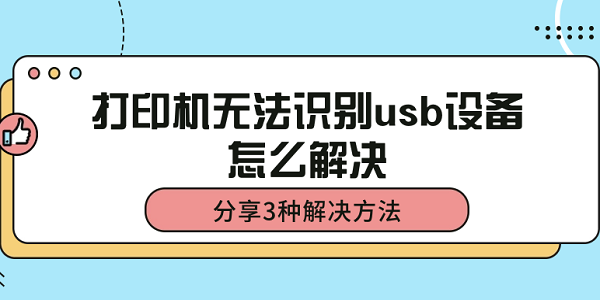
一、重新连接USB设备
有时候,打印机无法识别USB设备的问题可能是由于USB设备没有正确连接或者连接不稳定造成的。因此,我们可以尝试重新连接USB设备,看看是否能够解决问题。
1、关闭打印机和电脑的电源,拔掉USB线缆的两端。检查USB线缆是否有损坏或者松动的情况,如果有,更换一根新的USB线缆。

2、将USB线缆的一端插入打印机的USB接口,另一端插入电脑的后置USB接口,尽量不要使用前置USB接口或者USB转接线,因为这些接口可能供电不足或者信号不稳定。
3、打开打印机和电脑的电源,等待系统自动识别USB设备,如果出现安装驱动程序的提示,按照提示进行操作。
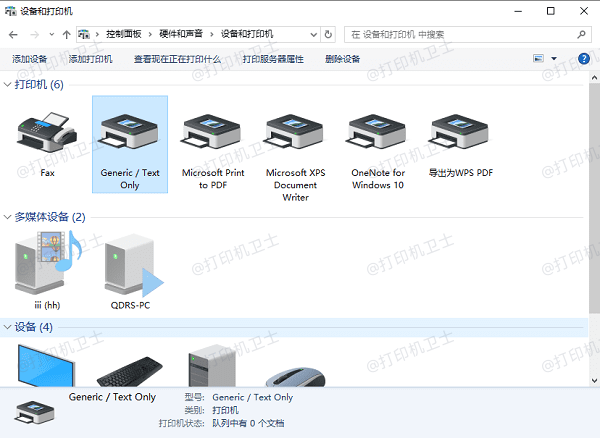
4、打开电脑的设备和打印机,看看是否能够找到打印机的图标,如果能够找到,说明USB设备已经成功连接,可以进行打印操作了。
二、更新驱动程序
如果重新连接USB设备后,仍然无法解决问题,可能是由于打印机的驱动程序没有安装或者安装的驱动程序有问题造成的。因此,我们可以尝试更新驱动程序,看看是否能够解决问题。
1、打开打印机卫士,在“自动安装模式”里点击“立即检测”。

 好评率97%
好评率97%
 下载次数:4758964
下载次数:4758964
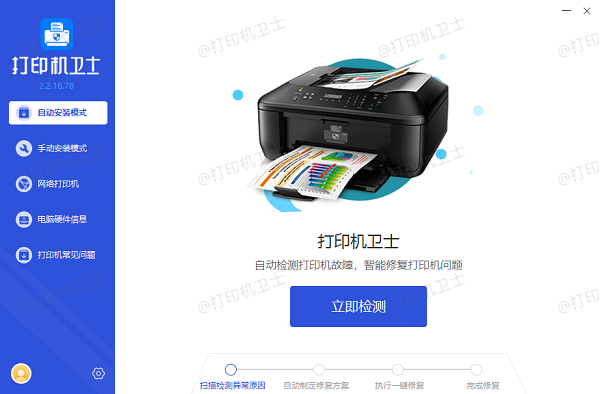
2、检测完成后如果显示您的打印机驱动异常,点击“一键修复”按钮。
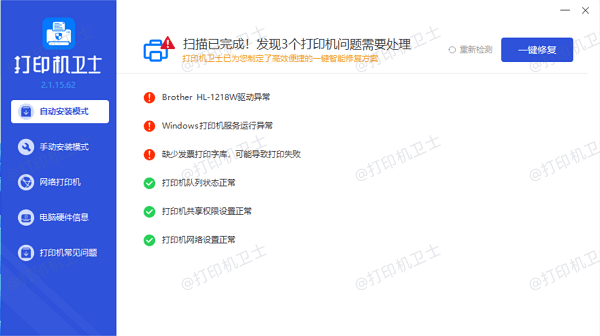
3、待显示修复成功后,重启打印机,以使更新后的打印机驱动正常生效。
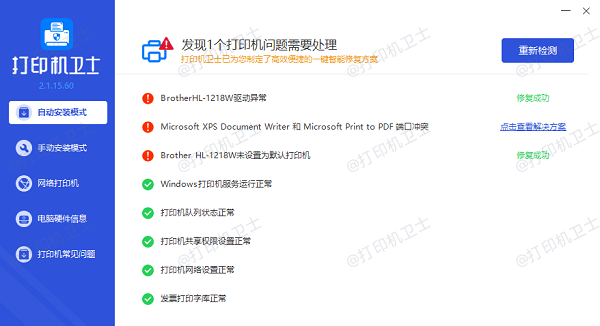
三、检查USB端口
另外,USB端口还可能因为灰尘、氧化、损坏等原因导致接触不良或者短路,影响USB设备的识别和通讯。因此,我们可以尝试检查USB端口来解决问题。

先切断打印机和电脑的电源,拔下usb线缆,用干净的软布或者棉签轻轻擦拭打印机和电脑的USB接口,去除灰尘和杂物,如果有氧化的情况,可以用酒精或者电子清洁剂进行清洗,但要注意不要使用过多的液体,以免造成短路。
以上就是打印机无法识别usb设备的解决方法。希望对你有所帮助。如果有遇到打印机连接、共享、报错等问题,可以下载“打印机卫士”进行立即检测,只需要一步便可修复问题,提高大家工作和打印机使用效率。